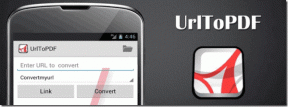IOS 및 Android에서 재생되지 않는 YouTube 동영상을 수정하는 9가지 방법
잡집 / / November 29, 2021
YouTube의 단점을 극복했다고 주장하는 많은 비디오 스트리밍 서비스가 있지만 Google의 YouTube는 여전히 사용자와 제작자가 플랫폼에서 수익을 창출하는 주요 선택입니다. YouTube는 대부분의 시간 동안 완벽하게 작동하지만 iOS 또는 Android에서 YouTube 동영상이 재생되지 않을 수 있습니다. 문제를 해결해 보겠습니다.

유튜브 사용량은 확실히 증가하고 있습니다. 그러나 사용자는 특정 YouTube 동영상이 재생되지 않는 것을 목격할 수 있습니다. 휴대전화의 YouTube 문제를 해결해 보겠습니다.
가이딩 테크에서도
1. 모바일 데이터 확인
YouTube 앱을 열면 하단에 '연결되지 않음' 배너가 보이나요? 모바일이 인터넷 연결에 연결되어 있지 않음을 나타냅니다.

Android 사용자는 알림 영역을 열고 모바일 데이터를 활성화할 수 있습니다. iPhone 사용자는 설정 메뉴 또는 제어 센터에서 모바일 데이터를 활성화할 수 있습니다.
2. 더 빠른 Wi-Fi 연결에 연결
2021년이고 대부분의 YouTube 제작자는 4K 해상도로 동영상을 업로드하고 있습니다. 버퍼 없는 YouTube 경험을 위해서는 휴대전화에서 더 빠른 Wi-Fi 연결에 연결해야 합니다.
라우터가 듀얼 밴드를 지원하는 경우 2.4Ghz가 아닌 5Ghz 네트워크 주파수를 선택해야 합니다.
3. YouTube 서버 확인
YouTube 동영상이 재생되지 않는 가장 큰 원인 중 하나는 YouTube 자체일 수 있습니다. YouTube 서버가 쉬는 날이면 동영상이 재생되지 않습니다.
그러면 문제를 어떻게 확인합니까? 당신은 갈 수 있습니다 다운 디텍터 그리고 유튜브를 검색합니다. YouTube에 대한 높은 분노 급증을 발견하면 YouTube 측의 문제입니다.

Google에서 문제를 해결할 때까지 기다릴 수 밖에 없습니다. 소셜 미디어 프로필에서 회사의 라이브 상태를 확인할 수 있습니다.
4. 네트워크 설정 재설정
iPhone 또는 Android에서 작동하지 않는 YouTube 동영상에 여전히 직면하고 계십니까? 네트워크 설정을 재설정해야 합니다. 방법은 다음과 같습니다.
아이폰
1 단계: iPhone에서 설정 앱을 엽니다.
2 단계: 일반 메뉴로 이동합니다.
3단계: 전송 또는 재설정을 탭합니다.


4단계: 다음 메뉴에서 네트워크 설정 재설정을 선택합니다.
기계적 인조 인간
1 단계: Android 휴대전화에서 설정 앱을 엽니다.
2 단계: 상단의 검색 창을 사용하여 네트워크 설정 재설정을 검색하십시오.


3단계: 관련 메뉴로 이동하여 Android 휴대폰에서 네트워크 설정 재설정.
YouTube를 열고 YouTube 동영상을 로드해 보세요.
가이딩 테크에서도
5. YouTube 캐시 지우기(Android)
이 트릭은 Android 휴대전화에서 YouTube를 적극적으로 사용하는 사용자에게 적용됩니다. YouTube는 백그라운드에서 캐시 데이터를 수집하여 검색어를 기억하고 자주 시청하는 동영상을 더 빠르게 로드합니다.
이러한 캐시 데이터가 과부하되면 YouTube 동영상이 모바일에서 재생되지 않을 수 있습니다. 당신은해야 캐시 지우기 YouTube 정보 메뉴에서 방법은 다음과 같습니다.
1 단계: YouTube 아이콘을 길게 누르고 앱 정보 메뉴를 엽니다.
2 단계: 스토리지 및 캐시 메뉴로 이동합니다. YouTube가 백그라운드에서 수집하는 캐시 데이터의 양을 보면 놀랄 것입니다.


3단계: 다음 메뉴에서 캐시 지우기를 누릅니다.
6. YouTube 동영상이 삭제되었습니다.
어떤 이유로 관리자가 플랫폼에서 YouTube 동영상을 제거했을 수 있습니다. 누군가가 동영상에 대한 저작권 침해 신고를 신고했을 수 있으며 회사는 통지와 함께 해당 동영상을 삭제할 권한이 있습니다.
YouTube 채널 관리자에게 문의하여 동영상을 삭제한 이유에 대해 자세히 알아볼 수 있습니다.
7. YouTube 동영상 다운로드
YouTube 동영상이 재생되지 않는 경우가 자주 발생하면 iPhone 또는 Android에서 좋아하는 동영상을 다운로드할 수 있습니다.

YouTube Premium 구독자라면 관련 YouTube 동영상을 휴대전화에서 쉽게 다운로드할 수 있습니다. YouTube 동영상 아래에 있는 다운로드 버튼을 누르면 다운로드 메뉴에서 인터넷 없이 볼 수 있습니다.
8. YouTube에 무제한 데이터 액세스 권한 부여(Android)
Android 휴대전화에서 데이터 절약 모드가 활성화된 상태에서도 동영상을 재생할 수 있도록 YouTube에 무제한 데이터 액세스 권한을 부여해야 합니다.
1 단계: YouTube 아이콘을 길게 누르고 앱 정보 메뉴를 엽니다.
2 단계: 모바일 데이터 및 Wi-Fi 메뉴로 이동합니다.
3단계: 다음 메뉴에서 무제한 데이터 사용 토글을 활성화합니다.


이제부터 YouTube는 데이터 절약 모드가 활성화된 상태에서도 동영상을 계속 재생합니다.
9. YouTube 앱 업데이트
YouTube 동영상이 재생되지 않는 것은 휴대전화의 오래된 앱 때문일 수 있습니다. Google은 앱의 안정성을 개선하기 위해 YouTube 앱에 대한 앱 업데이트를 정기적으로 출시합니다.
Google Play Store 또는 Apple App Store를 열고 YouTube 앱을 사용 가능한 최신 버전으로 업데이트합니다.
가이딩 테크에서도
YouTube 동영상 재생 시작
모바일에서 YouTube 동영상에 여전히 문제가 있는 경우 브라우저에서도 재생해 볼 수 있습니다. 어떤 문제 해결 방법이 도움이 되었나요? 아래 의견 섹션에서 결과를 공유하십시오.